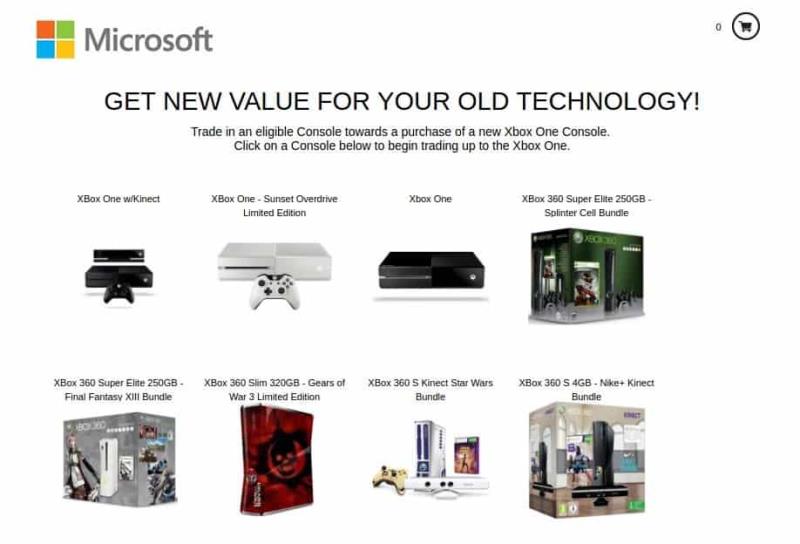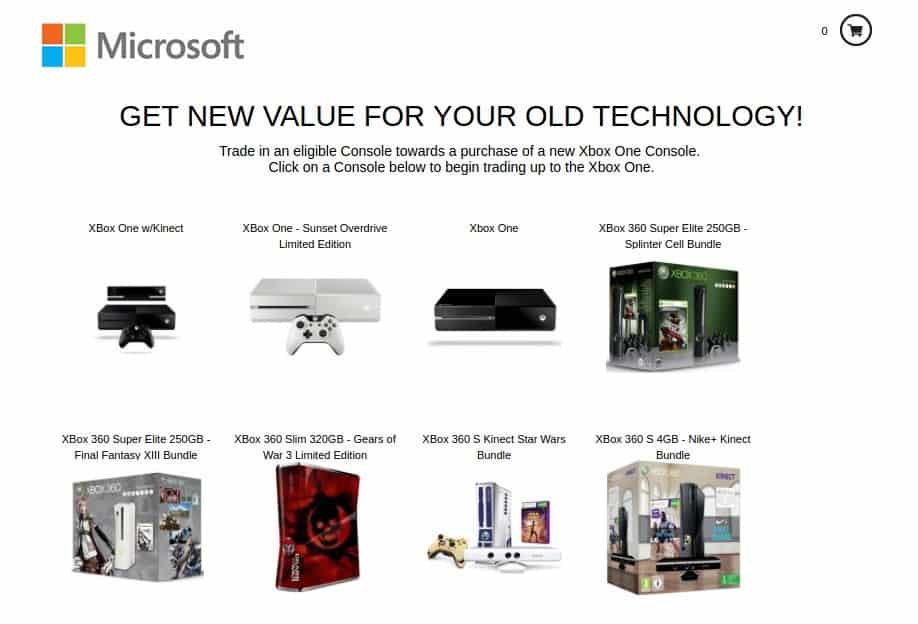Када је у питању куповина нове конзоле за играње Ксбок Оне С, увек постоји више од једног начина за уштеду. Неки се могу обратити специјалним пакетима компаније Мицрософт да би добили више за свој новац, а други могу једноставно да сачекају посебне понуде за празнике. Међутим, ако имате стару конзолу у кући, требало би да размислите и о њеној размени да бисте уштедели новац, јер Мицрософт тренутно има понуду за замену Ксбок Оне С у продавници и на мрежи до 27. фебруара 2017.
Ако тргујете на мрежи, да бисте започели са трговином, прво би требало да посетите ову веб локацију да бисте утврдили вредност своје размене. Веб локација наводи разне конзоле, од којих једну вероватно поседујете. Након што одаберете своју конзолу тако што ћете кликнути на њену слику, онда морате детаљно навести капацитет и стање складишта, или ако тргујете контролерима, кабловима за напајање. Да бисте се квалификовали за трговину и као радни услов, морате испунити следеће услове.
Морате да поседујете квалификовани уређај, уређај мора да се укључи, батерија мора да држи напуњену и не мора да буде укључена да би радила, и да буде у потпуно функционалном, радном стању без сломљених/недостајућих компоненти, напуклог екрана/кућишта, оштећења течности, модификација (с) или ако је гарантни печат уређаја сломљен да би се сматрало да ради. Замена не може бити заштићена лозинком и мора да укључује оригиналне пуњаче/прибор и чврсти диск.
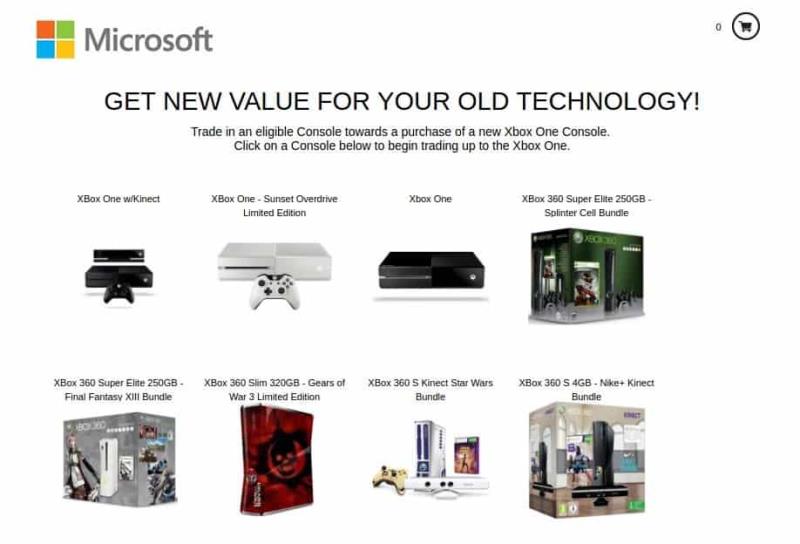
Ксбок траде-ин
Након што испуните услов, биће вам представљена вредност за замену за ваш артикал. Када прихватите, мораћете да унесете неке личне податке и Мицрософт ће вам дати налепницу за отпрему за ваш уређај. Затим морате спаковати своју конзолу и послати је. Када га прими, Мицрософт ће вам послати е-поруку са промотивним кодом и моћи ћете да га користите током плаћања свог Ксбок Оне С да бисте добили попуст.
Вреди напоменути да такође можете извршити трговину у физичким продавницама Мицрософт малопродаје које учествују, а све су доступне преко ове везе овде. Наравно, програм трговине има своја упозорења и важи само за куповину на мрежи. Остале термине можете видети у наставку.
Свака процењена вредност биће одређена при размени и обезбеђена као код за откуп Мицрософт продавнице на мрежи и важи само на мрежи. Код за откуп на мрежи ће бити послат путем е-поште када ЦЕкцханге прими и процени вашу трговину. Код за откуп ће важити до 30. априла 2017. Све замене подлежу дискрецији и одобрењу Мицрософт-а. Све размене су коначне. Програм Рецицле фор Ревардс који обезбеђује ЦЕкцханге, ЛЛЦ, а могу се применити и други услови и одредбе. Не важи за претходне поруџбине или куповине; не могу се пренети или на други начин искористити за готовину или поклон картице. Не може се комбиновати са другим понудама. Поврат ће узети у обзир попуст. Попуст на цену не укључује порезе, доставу или друге накнаде.
Опет, ова трговина важи само за нову куповину на Ксбок Оне С уређају и за минималну трансакцију од 150 УСД попуста када се тргује на ПлаиСтатион 4 и најмање 50 УСД када тргује на ПлаиСтатион 3 или Ксбок 360. Други продавци као што су Гаместоп је давао сличне понуде у прошлости , али овог пута ствари су званичније од стране самих људи у Мицрософт Сторе-у. Мислите ли да ћете прихватити ову понуду? Као и увек, јавите нам шта мислите тако што ћете нам оставити коментар испод!